Kuidas lubada ja kasutada hääljuurdepääsu opsüsteemis Windows 11
Miscellanea / / April 06, 2023
Tänu Microsofti uued jõupingutused oma operatsioonisüsteemi kasutatavuse parandamiseks, Windows 11 on saanud palju uusi juurdepääsetavuse funktsioone. Hääljuurdepääs on uus funktsioon, mis võimaldab teil juhtida arvutit häälkäskluste abil.

Võib-olla soovite oma arvutis kasutada hääljuurdepääsu. Selles juhendis selgitame kõike hääljuurdepääsu kasutamise kohta Windows 11-s.
Vaatame, mis on hääljuurdepääs, kuidas see töötab ja kuidas saate seda arvuti kasutatavuse parandamiseks kasutada.
Mis on hääljuurdepääs opsüsteemis Windows 11
Hääljuurdepääs on üks uutest juurdepääsetavuse funktsioonidest, mis võeti kasutusele koos Windows 11 22h2 versiooniga. Funktsioon Voice Access võimaldab kõigil, sealhulgas puuetega inimestel, oma arvutit häälkäskluste abil juhtida. Saate osaleda sellistes toimingutes nagu rakenduste avamine või vahetamine, veebi sirvimine, häälega teksti sisestamine jne.
Microsoft väidab, et Voice Access kasutab oma Azure'i kognitiivsetel teenustel põhinevat seadme kõnetuvastust teie häält täpselt ära tunda, võimaldades sellel funktsioonil töötada isegi ilma aktiivse Internetita ühendus.
Siit saate teada, kuidas lubada ja kasutada oma Windows 11 arvutis hääljuurdepääsu funktsiooni.
Kuidas lubada hääljuurdepääsu opsüsteemis Windows 11
Tänu Windows 11 uus ja täiustatud rakendus Seaded, saate kiiresti lubada mitmesuguseid juurdepääsetavuse funktsioone, sealhulgas hääljuurdepääsu, navigeerides selle juurdepääsetavuse jaotisesse.
Hääljuurdepääsu saate arvutis rakenduse Seaded abil hõlpsalt lubada järgmiselt.
Samm 1: Rakenduse Seaded käivitamiseks arvutis vajutage klahve Windows + I.
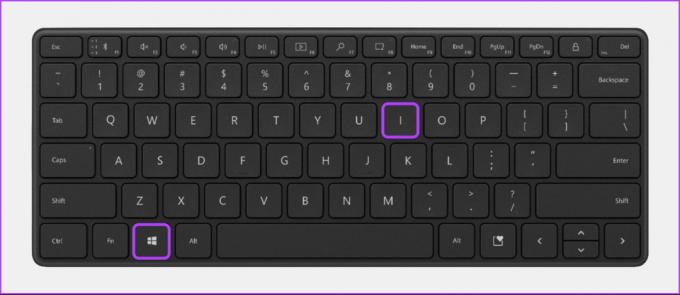
2. samm: Rakenduses Seaded klõpsake vasakpoolsel külgribal suvandil Juurdepääsetavus.

3. samm: Juurdepääsetavuse ekraanil klõpsake parempoolsel paanil suvandit Kõne.

4. samm: Selle sisselülitamiseks klõpsake hääljuurdepääsu lülitil.
Teise võimalusena klõpsake märkeruudul „Alusta hääljuurdepääsu pärast arvutisse sisselogimist”, kui soovite, et hääljuurdepääsu funktsioon käivituks automaatselt iga kord, kui arvuti käivitate.

Kui lubate hääljuurdepääsu esimest korda, palub Windows seadme paremaks tuvastamiseks alla laadida uuema (loomuliku) kõnemudeli. Saate valida nelja erineva aktsendiga variandi vahel.
Pärast hääljuurdepääsu lubamist ja uute kõnepakettide allalaadimist on teie Windows 11 arvuti valmis häälkäsklusi vastu võtma.
Kuidas kasutada hääljuurdepääsu opsüsteemis Windows 11
Hääljuurdepääsu riba ilmub ekraani ülaserva pärast funktsiooni Voice Access lubamist. Esimest korda peate tingimustega nõustuma. Seejärel saate hääljuurdepääsu konfigureerida, enne kui saate seda kasutada. Selleks järgige neid samme:
Samm 1: Tingimustega nõustumiseks klõpsake nuppu "Nõustun".

2. samm: Valige aknas Hääljuurdepääsu juhend vaikemikrofon, mida soovite hääljuurdepääsuga kasutada. Klõpsake nuppu Edasi, mis on tähistatud noolega >.

3. samm: Klõpsake nuppu Start Guide.

Hääljuurdepääsu juhend võimaldab teil praktiliste näidete abil proovida mõnda käsku, et näidata, kuidas hääljuurdepääsu käskude abil Windows 11 arvutiga suhelda.
4. samm: Esimene harjutus õpetab teile hääljuurdepääsu põhitõdesid ja seda, kuidas hääljuurdepääsu abil menüüdes navigeerida või suvandeid valida. Pärast kõigi selle harjutuse käskude täitmist klõpsake nuppu Edasi, mis on tähistatud noolega >.
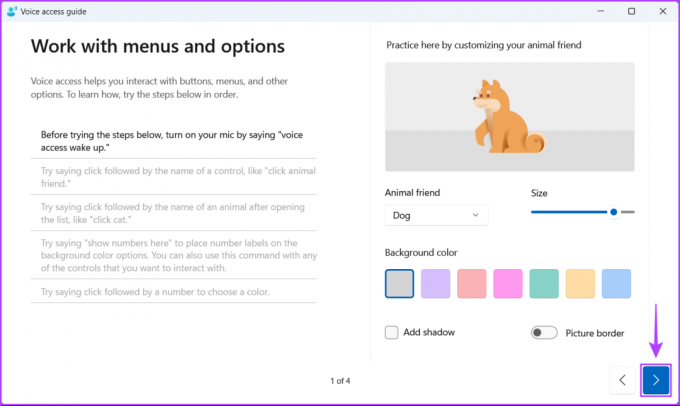
5. samm: Teine harjutus õpetab teile, kuidas juhtida hiirekursorit hääljuurdepääsu abil. Kui olete selle harjutuse lõpetanud, klõpsake nuppu Edasi, mis on tähistatud > noolega.
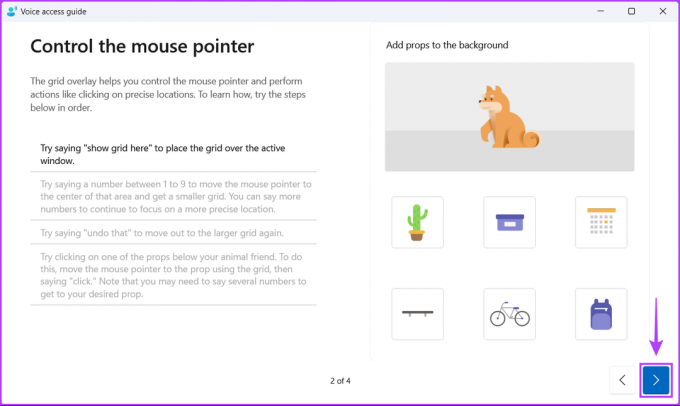
6. samm: Kolmas ja viimane harjutus õpetab teile, kuidas hääljuurdepääsu abil teksti dikteerida ja redigeerida. Jätkamiseks klõpsake > noolenuppu.
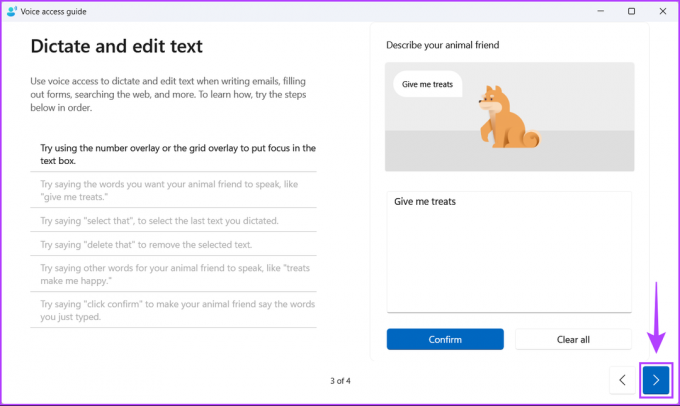
6. samm: Juhendi lõpetamisel jõuate õnnitluste lehele. Põhjaliku loendi avamiseks võite klõpsata käsul Kuva käsud või klõpsata nuppu Valmis.
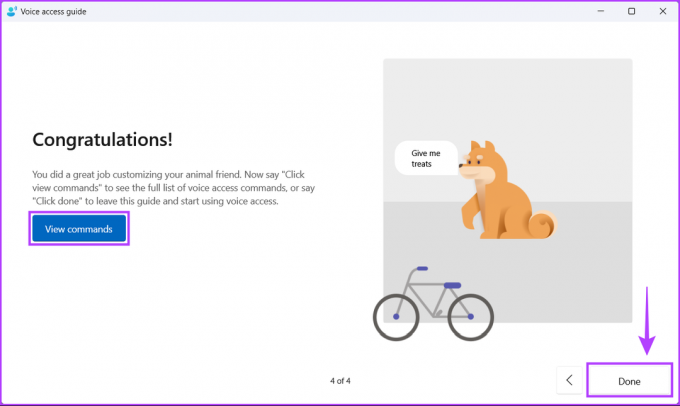
Juhtige oma arvutit lihtsalt oma häälega
Windows 11 hääljuurdepääsu funktsioon võimaldab teil oma arvutit juhtida häälkäskluste abil. See võib olla kasulik, kui soovite teha lihtsaid toiminguid, näiteks sirvida või vaadata filmi. Lisaks töötab hääljuurdepääs ka siis, kui teie arvuti pole Internetiga ühendatud.
Viimati uuendatud 09. novembril 2022
Ülaltoodud artikkel võib sisaldada sidusettevõtte linke, mis aitavad toetada Guiding Techi. See aga ei mõjuta meie toimetuslikku terviklikkust. Sisu jääb erapooletuks ja autentseks.


